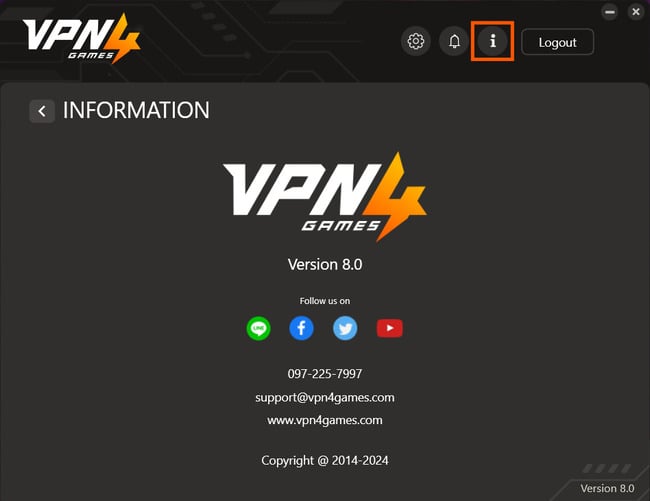วิธีการติดตั้งโปรแกรมVPN4Games Client
วิธีการติดตั้งโปรแกรม VPN4Games Client
1. ดับเบิลคลิกที่โปรแกรม VPN4Games Client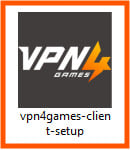
2. ติ๊กปุ่ม "Ceate a desktop shortcut" เพื่อสร้าง Shortcut โปรแกรมที่หน้า Desktop จากนั้นกดปุ่ม "Next"
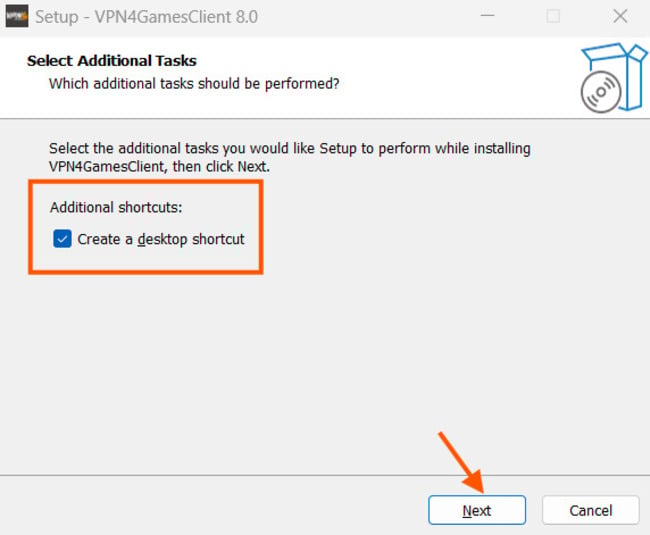
3. จากนั้นกดปุ่ม "Install"
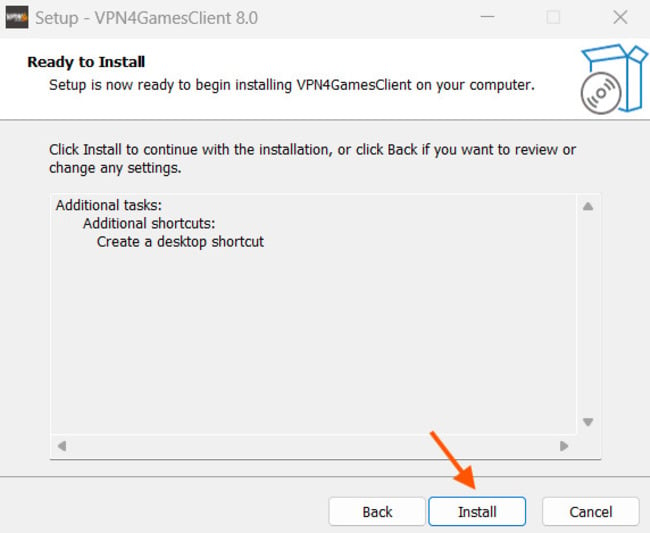
4. หลังจากติดตั้งเสร็จแล้ว กด “Finish” ได้เลย
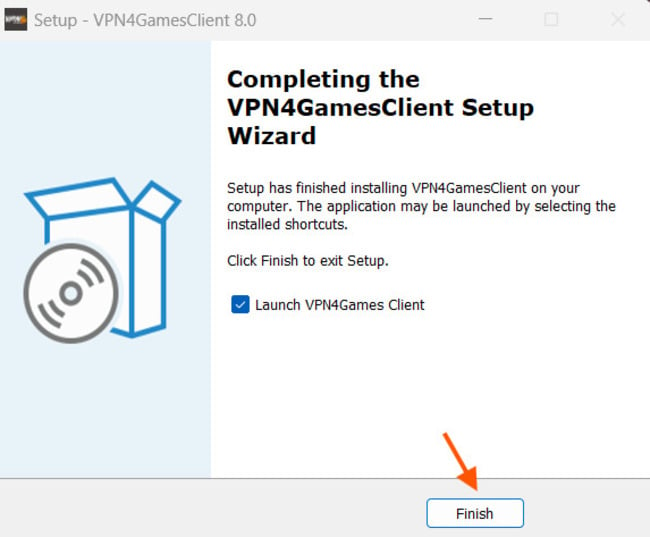
วิธีการใช้งานโปรแกรม VPN4Games Client
1.เปิดโปรแกรม VPN4Games Client หากยังไม่มี Account ให้กด Signup Now หรือสมัครได้ที่หน้าเว็บ สมัครสมาชิก
หากมี Account แล้วให้ทำการใส่ Username & Password และกด Login ได้ตามปกติ
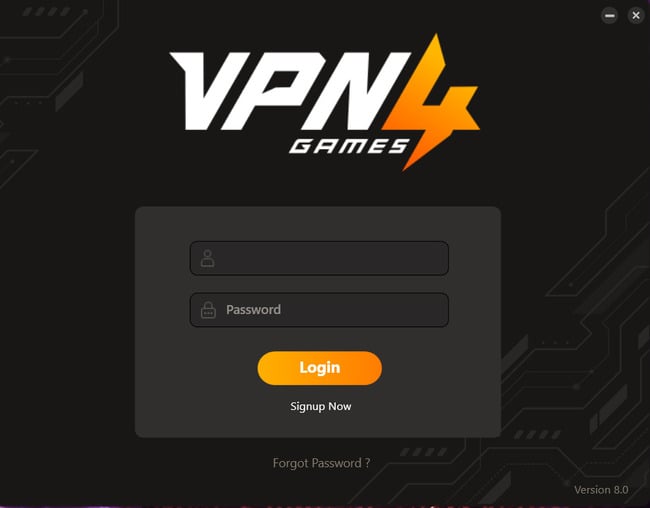
จากนั้น ระบบจะพาเข้าหน้าหลักของโปรแกรม VPN4Games
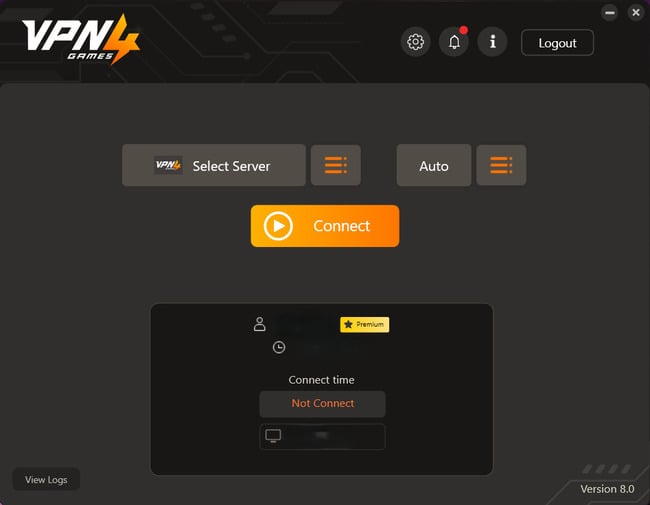
2. สามารถกดเลือกเซิร์ฟเวอร์ที่ต้องการได้เลย จะมีหน้าต่างโชว์ค่า Ping ให้พิจารณาเลือกเชื่อมต่อให้ด้วย
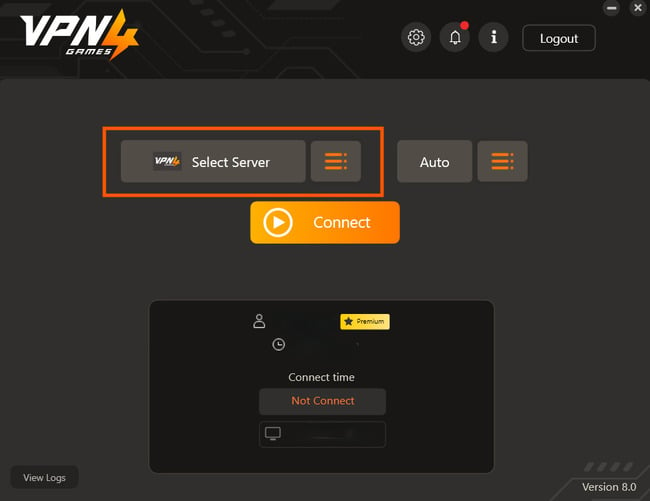
สามารถ Search หา เซิร์ฟ/ประเทศที่ต้องการได้ หรือ จะเลื่อนดูก็ได้
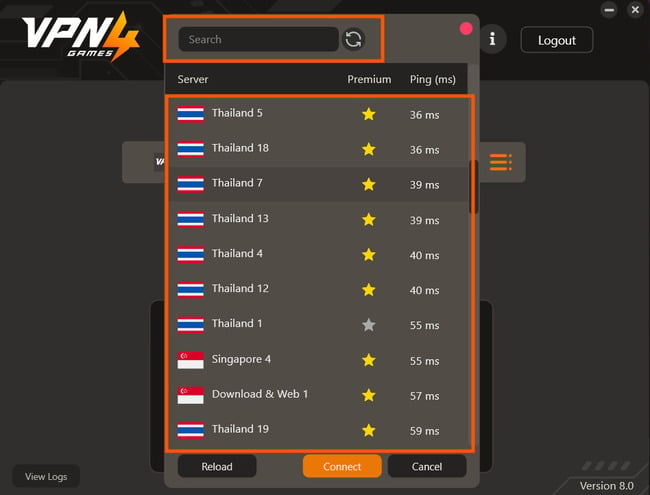
**หมายเหตุ : เซิร์ฟ ดาวเทาและดาวทองต่างกันอย่างไร ?
- เซิร์ฟ ดาวเทา สำหรับลูกค้าทดลองใช้
- เซิร์ฟ ดาวทอง สำหรับลูกค้าชำระเงิน
แต่ลูกค้าดาวทองสามารถเลือกใช้เซิร์ฟดาวเทาได้ หากต้องการสลับเซิร์ฟ กรณีที่อีกเซิร์ฟ ค่า Ping ต่ำกว่า แต่ลูกค้าดาวเทาสามารถใช้ได้เพียงเซิร์ฟดาวเทาเท่านั้น
หากต้องการอัพเกรดเป็นดาวทอง สามารถเลือกซื้อแพ็กเกจได้ ในราคาเริ่มต้นที่ 99 บาท
3. หากต้องการหยุดการเชื่อมต่อก็สามารถกดที่ปุ่ม Disconnect ได้เลย
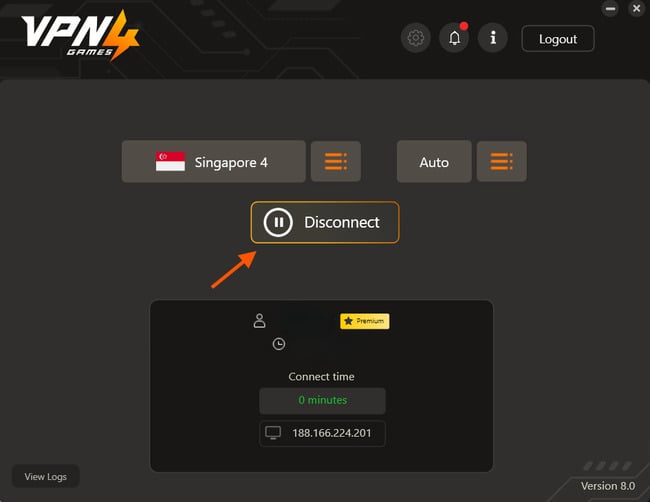
Port การเชื่อมต่อ
ส่วนของการเลือก Port สำหรับการเชื่อมต่อ แนะนำให้ใช้เป็น IKEv2 เนื่องจากเป็นโปรโตคอลตัวใหม่สุดและมีความเร็วมากที่สุด หรือจะเลือกเป็น Auto ไว้เลยก็ย่อมได้ สามารถอ่านรายละเอียดเพิ่มเติมได้ที่ อ่านเพิ่มเติม
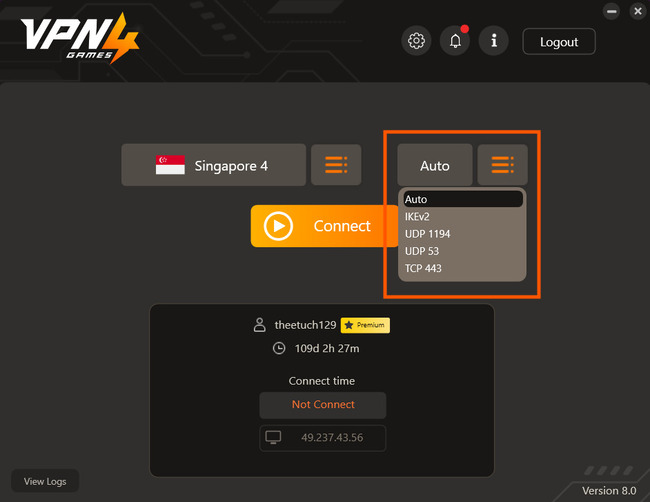
เมนูการ Settings
1.กดที่ปุ่มฟันเฟือง เพื่อเข้าเมนู Settings
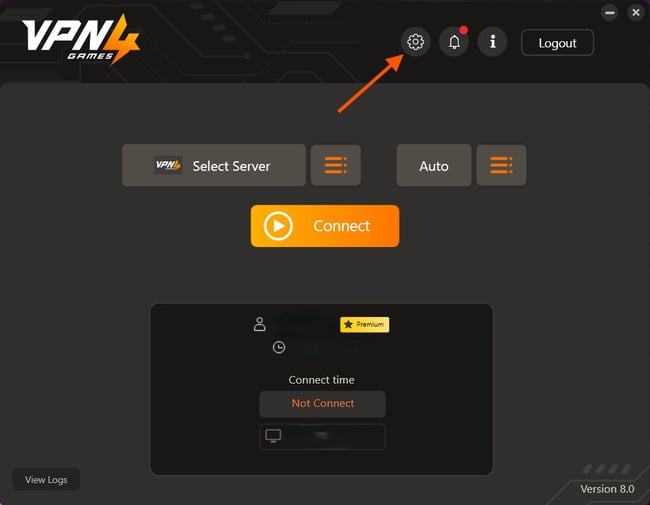
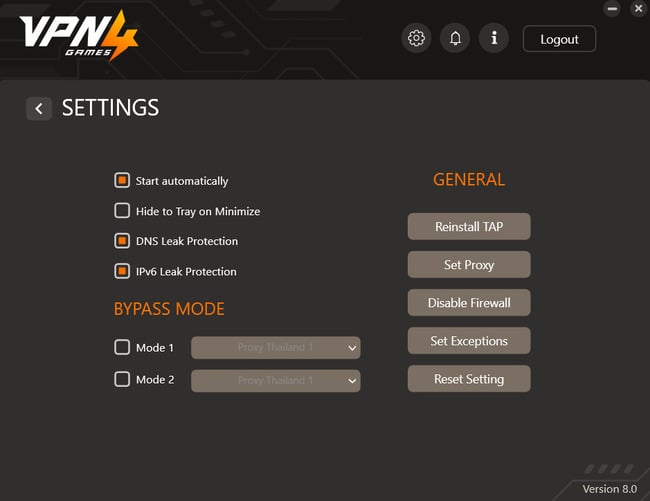
- Start automatically with windows คือ การเปิดเครื่องพร้อมเปิดโปรแกรม VPN4Games
- Hide to tray on minimize คือ ซ่อนโปรแกรมให้อยู่ที่มุมขวาล่าง
- DNS Leak Protection คือ เมื่อเปิดตั้งค่านี้จะทำให้เครื่องเปลี่ยน DNS มาทางเซิร์ฟเวอร์ VPN ทั้งหมด จะปกปิดตัวตน ซ่อน IP ทำให้ปลอดภัยมากยิ่งขึ้น
- IPV6 Leak Protection คือการปิด IPv6 ป้องกันการรั่วไหลของ IP
เมนู GENERAL
- ปุ่ม Reinstall Tap เมื่อมีปัญหาสามารถกดปุ่มนี้เพื่อ Reset ได้แทนการลบและติดตั้งใหม่
- ปุ่ม Set Proxy ใช้เพื่อกำหนด Address และ Port ปลายทางที่ต้องการจะไป
- ปุ่ม Disable Firewall ใช้เมื่อ Window แจ้งว่าโปรแกรมติดปัญหาไม่ผ่าน Firewall
- ปุ่ม Set Exceptions ใช้เมื่อต้อวงการยกเว้นเว็บบางเว็บไว้เมื่อไม่ต้องการใช้ VPN กับเว็บนั้นๆ
- ปุ่ม Reset Setting รีเซ็ตการตั้งค่าทั้งหมดกลับไปเป็น Default
เมนู BYPASS MODE
- เป็นชุดคำสั่งที่ถูกเซ็ตไว้สำหรับการมุดไปใช้เซิร์ฟเวอร์นั้นๆ ปัจจุบันรองรับ Server Thailand Hongkong และ Singapore
เมนู Notification
เป็นเมนูสำหรับดูการแจ้งเตือนจากทางทีมงาน จะมีทั้งการแจ้งเตือนกิจกรรม โปรโมชั่น หรือรายละเอียดในการอัพเวอร์ชั่น สามารถกดเข้ามาดูข่าวสารได้จากตรงนี้ หรือที่หน้าเพจ Facebook ก็ได้
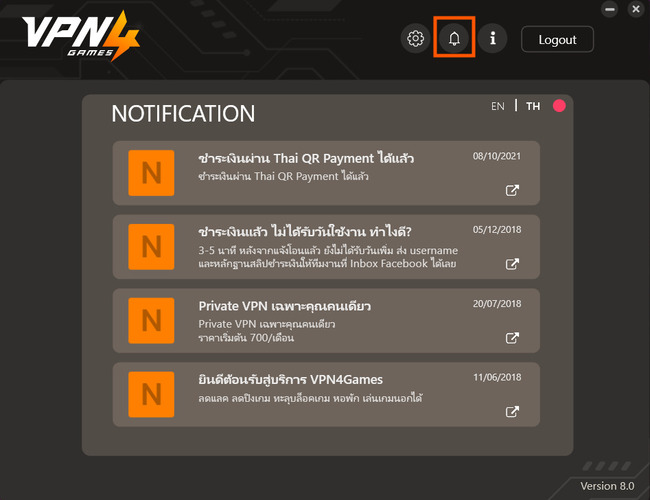
เมนู Information
หน้านี้จะแสดงช่องทางการติดต่อกับทีมงาน VPN4Games ทุกช่องทางที่เรามี